給与計算
1097|【給与計算】「勤怠データ自動連携」設定方法
以下のいずれかの勤怠ソフトをご利用の場合、勤怠データを自動で給与計算に取り込むことができます。
本マニュアルでは、その際に必要となる操作方法について、ご案内します。
- オフィスステーション 勤怠
- KING OF TIME
- Touch On Time
1.勤怠データ自動連携設定
メニュー[基本設定]>[データ連携]をクリックします。
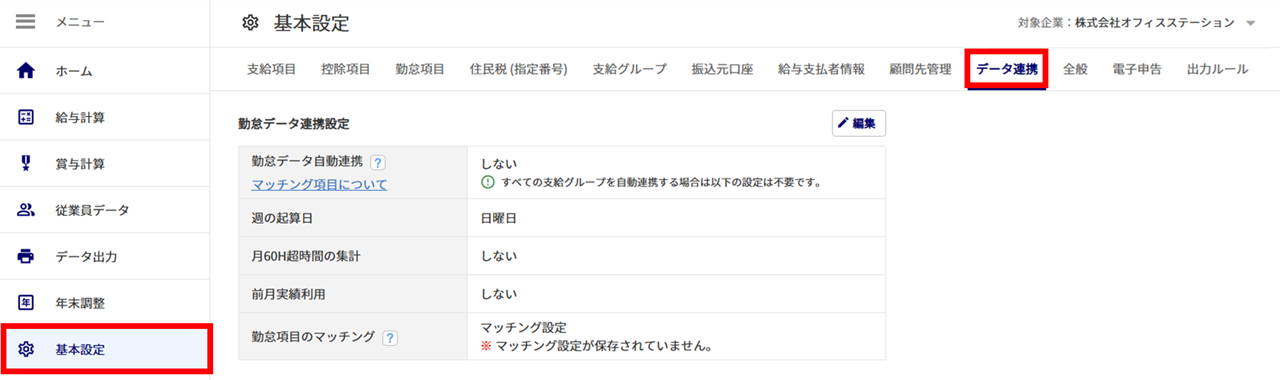
[編集]をクリックします。
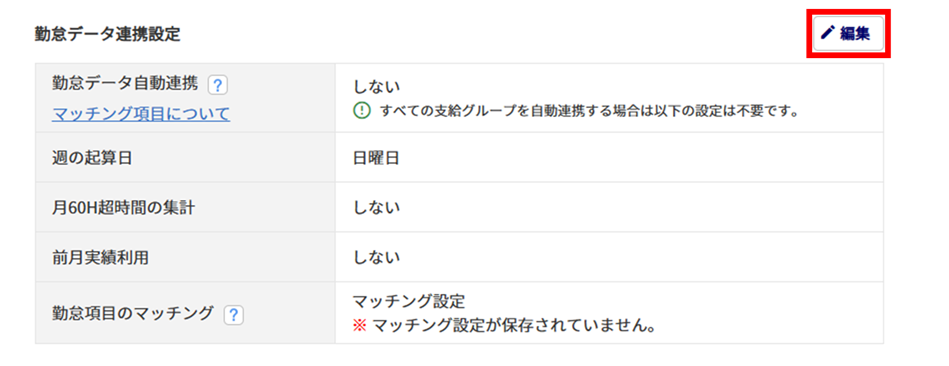
「勤怠データ自動連携」項目にて「する」を選択し、「連携システム」を選択します。
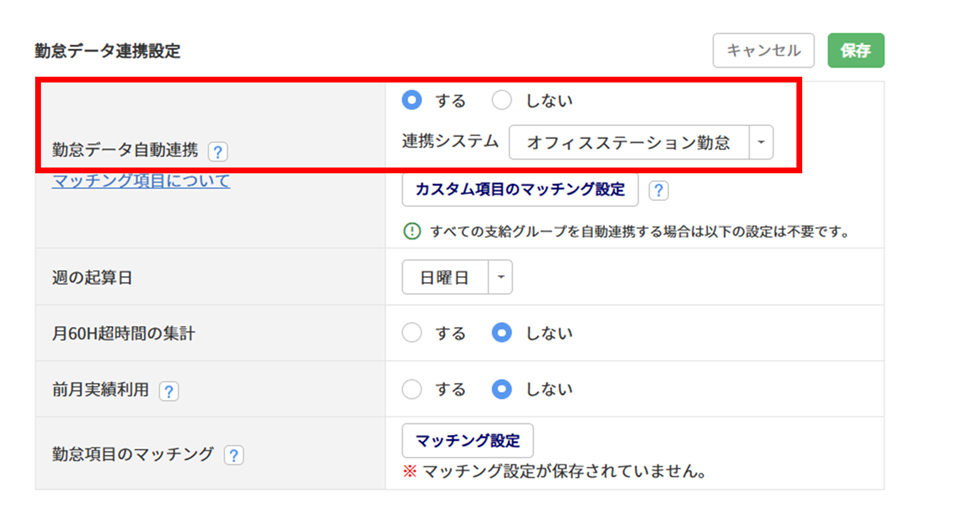
カスタム項目のマッチング設定
勤怠システムの「休暇区分および残休暇」や「カスタムデータ項目」を連携する場合は、[カスタム項目のマッチング設定]が必要です。
連携をおこなわない場合は、本操作は不要です。次の操作「2.支給グループごとの設定」にお進みください。
[カスタム項目のマッチング設定]をクリックします。
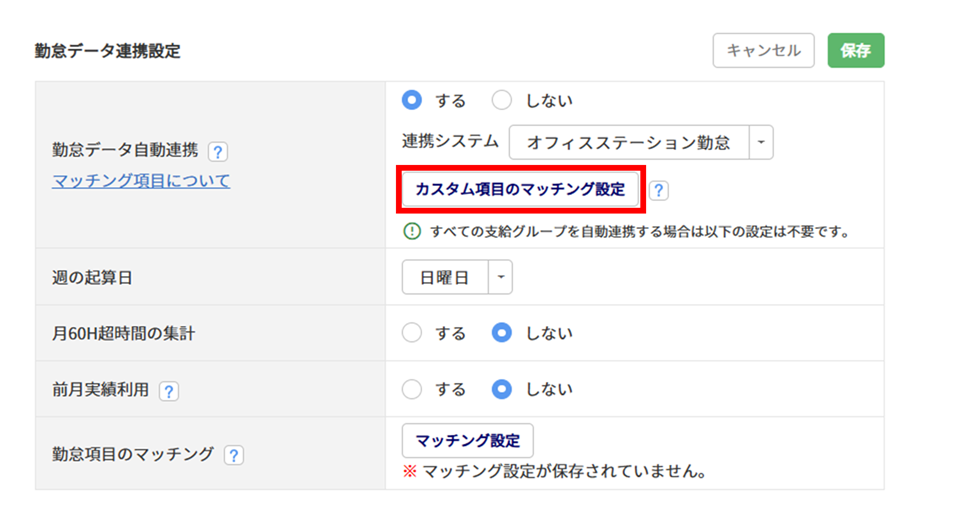
[勤怠システムカスタム項目一覧]をクリックします。
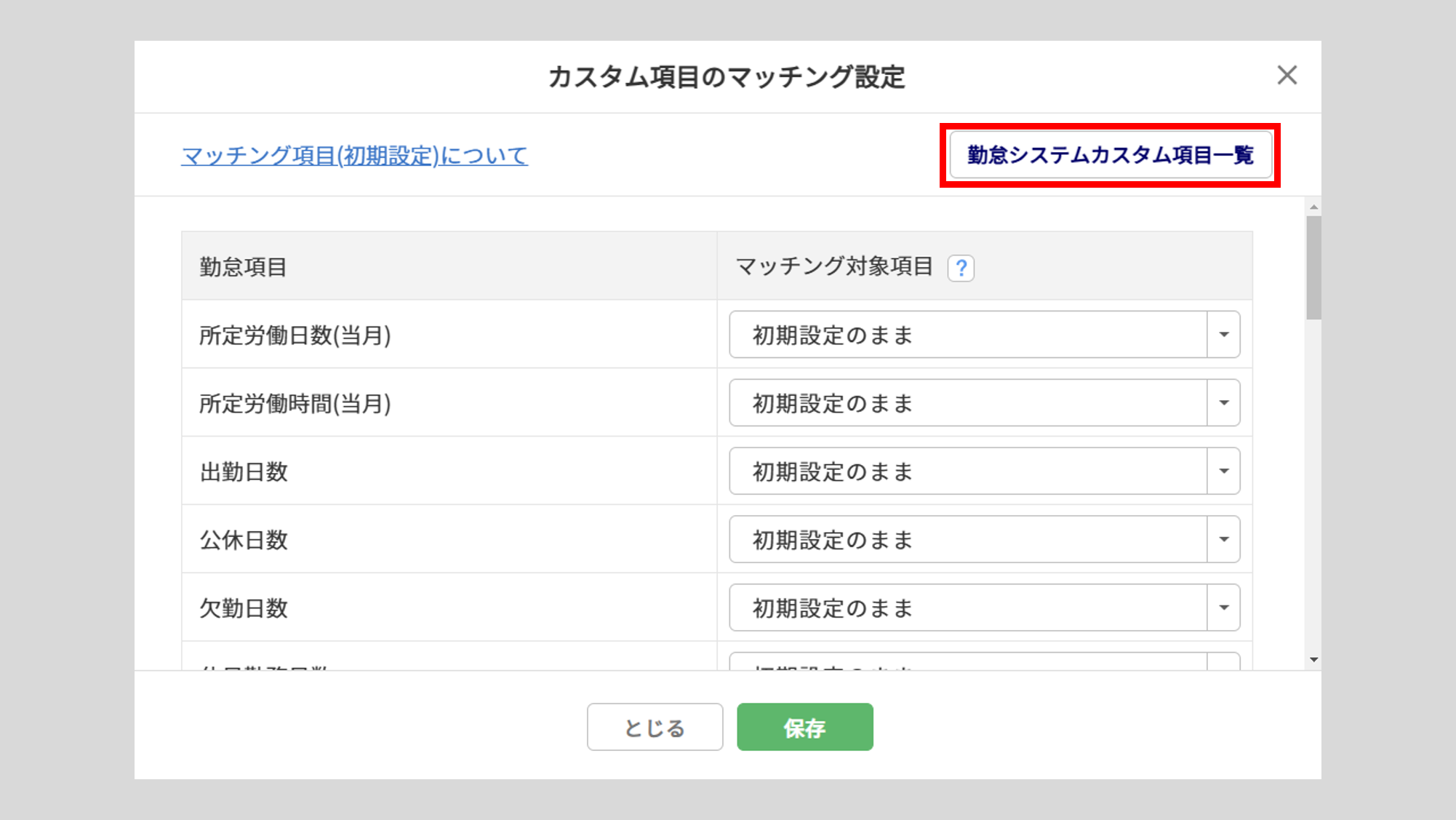
勤怠システム側の最新項目情報(追加、編集、削除した場合など)を取り込む場合は、[勤怠システムからカスタム項目を取り込む]をクリックします。
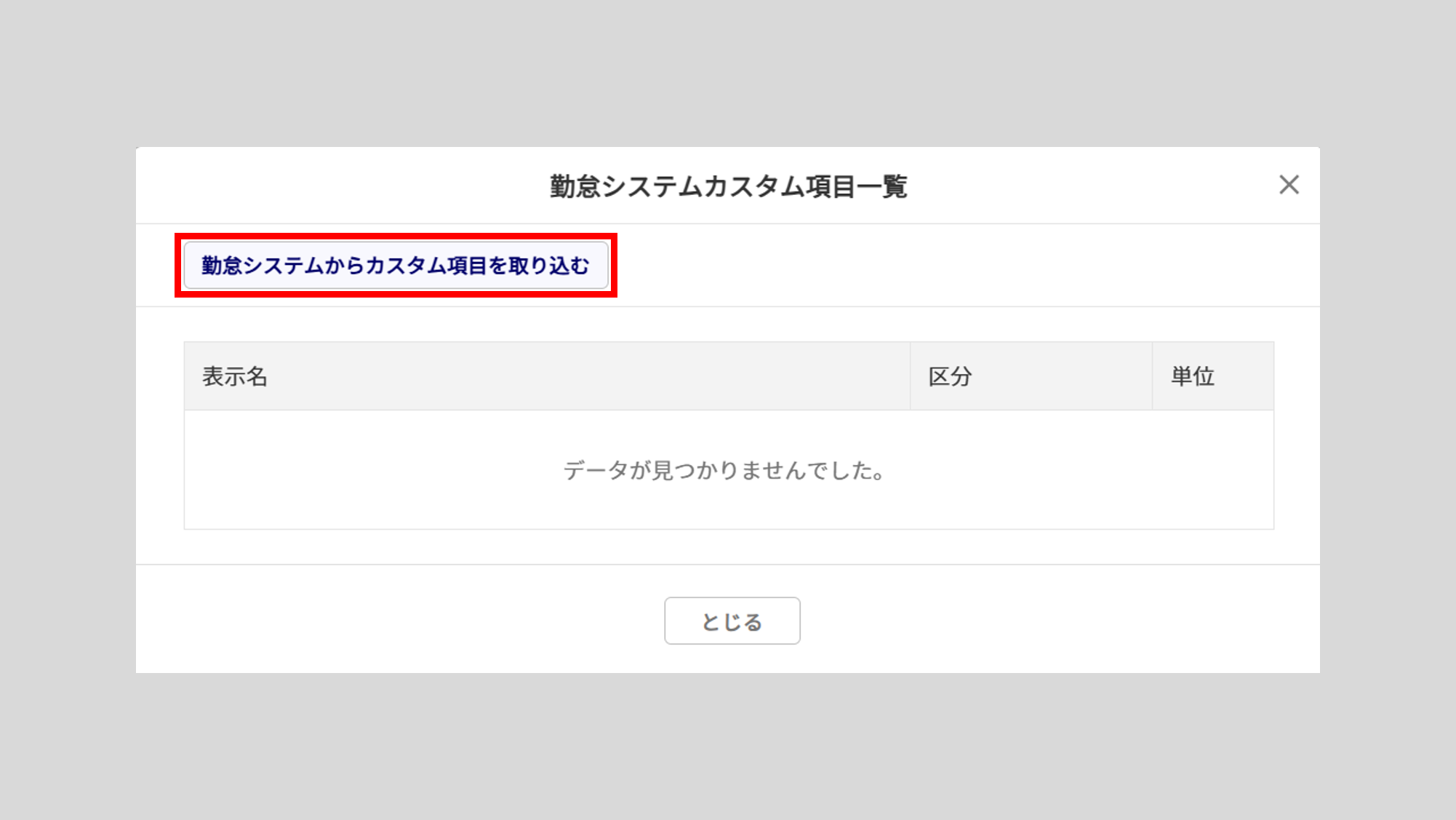
取り込み処理が終了すると、勤怠項目が反映されます。
内容を確認し、[とじる]をクリックします。
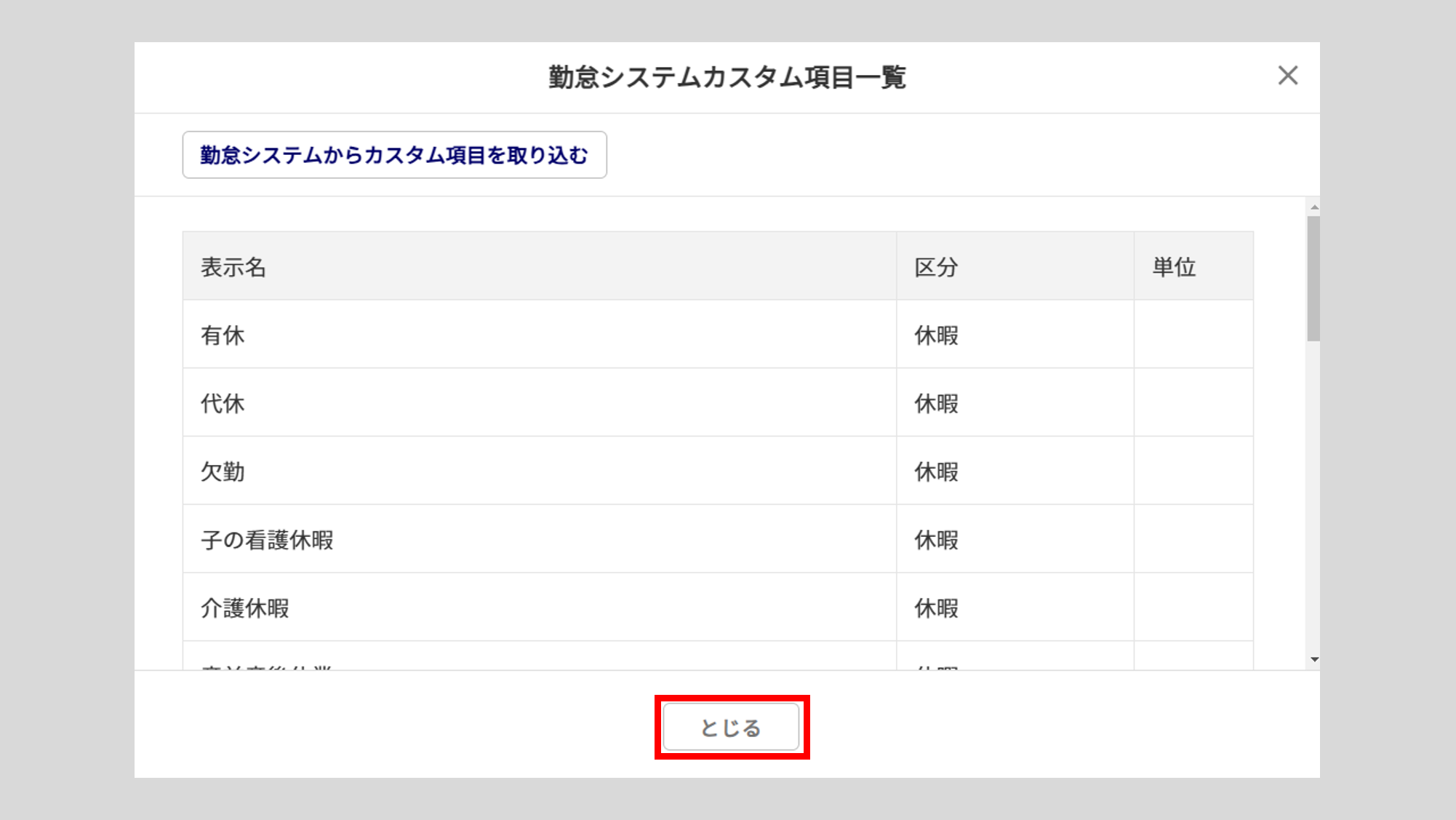
注意点
取り込まれる項目は、勤怠システムに登録されている従業員の勤怠実績がある項目となります。
勤怠実績は0でも問題ありませんが、勤怠システムで従業員が最低1名登録されている必要があります。
「マッチング対象項目」に連携する勤怠システム側の項目を設定します。
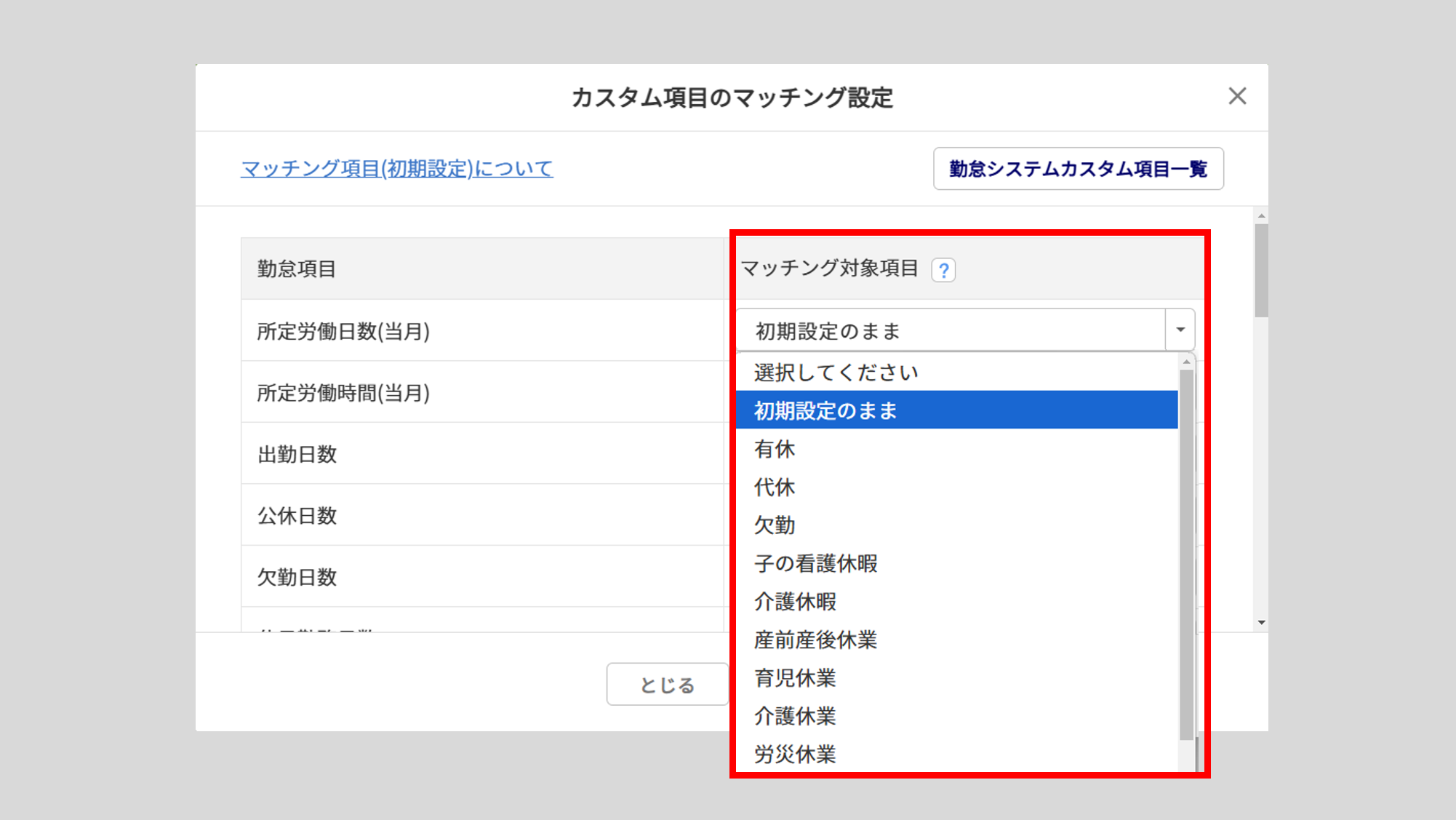
[保存]をクリックします。
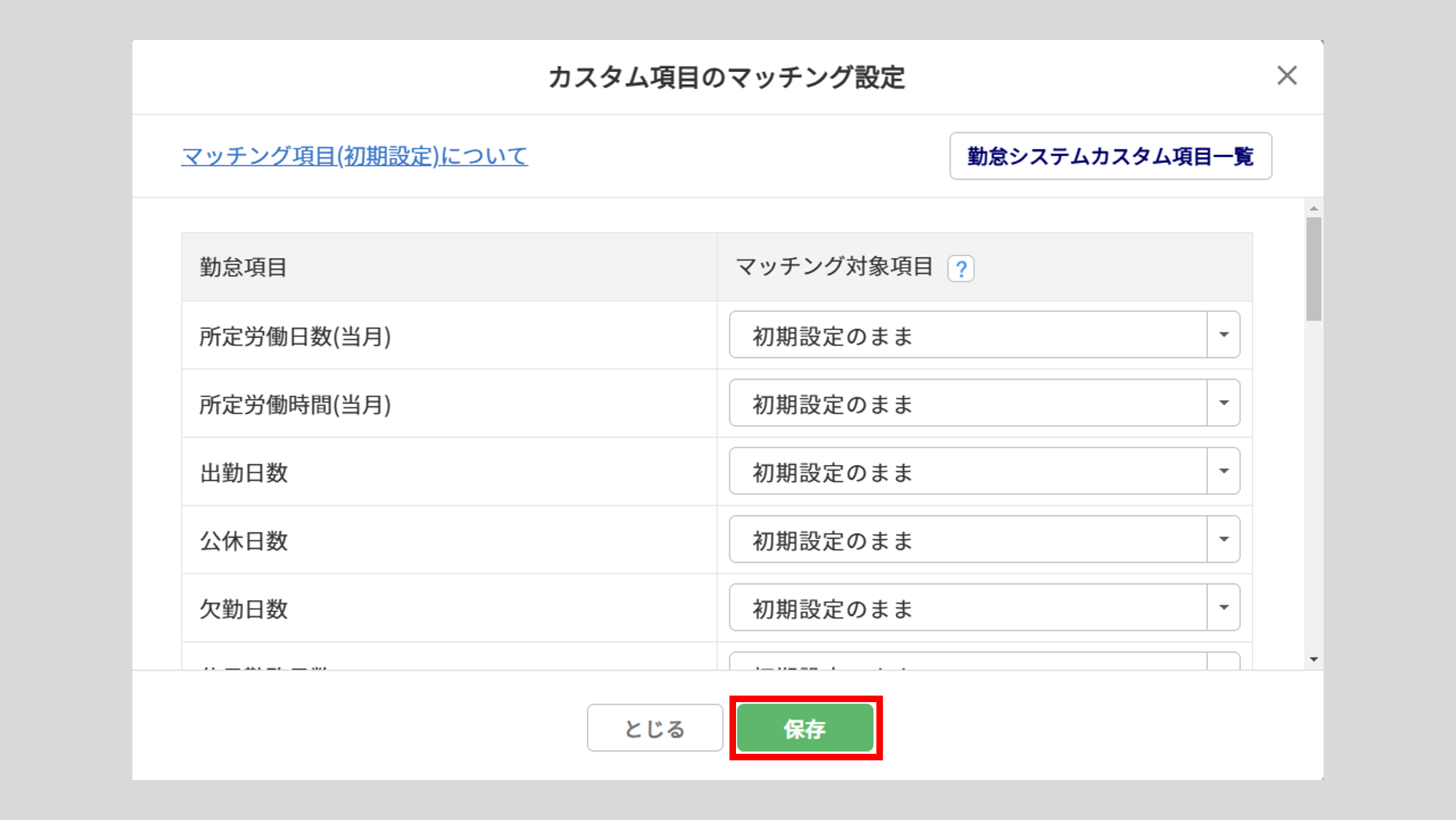
[保存]をクリックします。
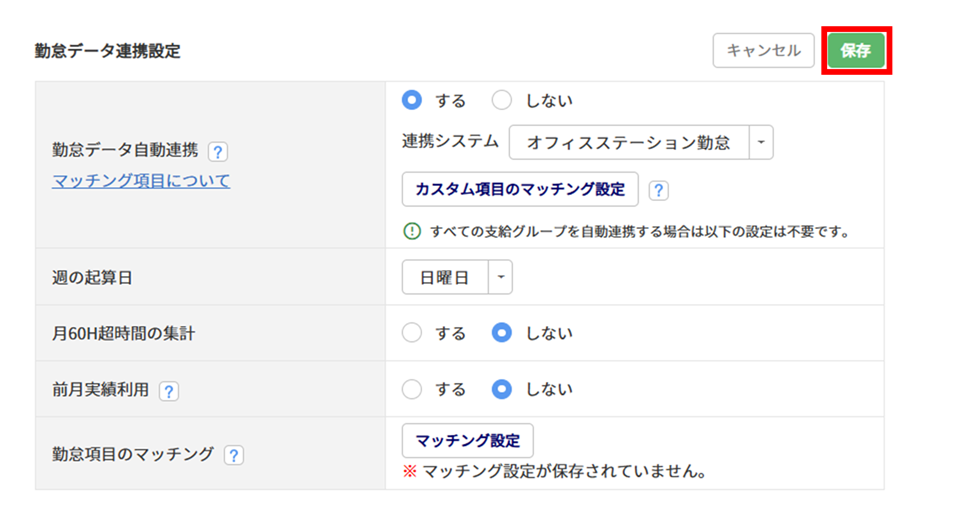
ポイント
[保存]すると、すべての支給グループに対し自動で「勤怠データ自動連携」が反映されます。
勤怠システムと自動連携をおこないたくない支給グループがある場合は、次の操作「2.支給グループごとの設定」をおこなってください。
※カスタム項目以外の勤怠マッチング項目については、「マッチング項目について」をクリックすると確認
できます。
2.支給グループごとの設定
自動連携をおこなう日時を設定します。
勤怠システムと自動連携をおこないたくない支給グループがある場合の設定も併せておこないます。
メニュー[基本設定]>[支給グループ]をクリックします。
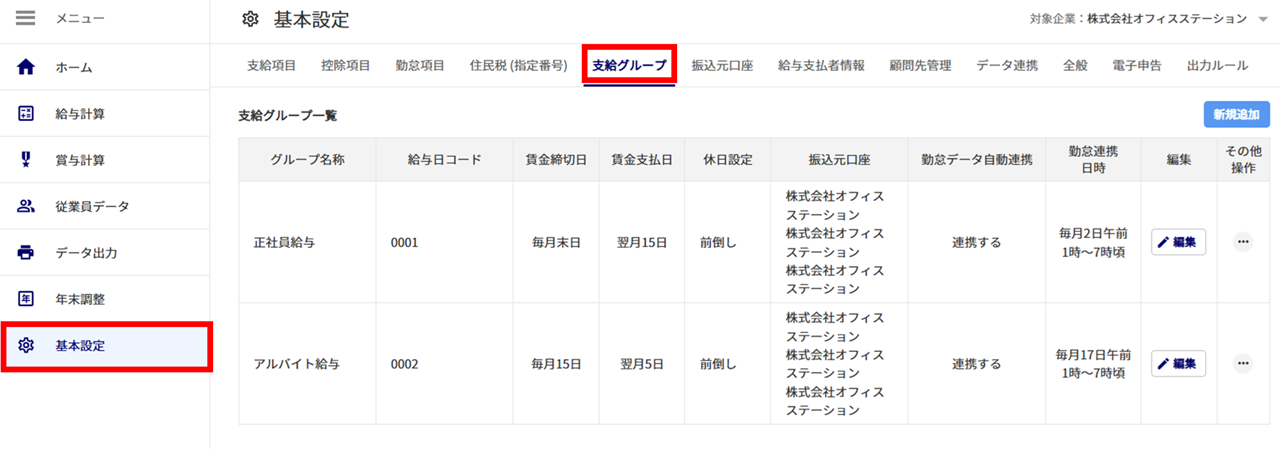
対象支給グループの[編集]をクリックします。
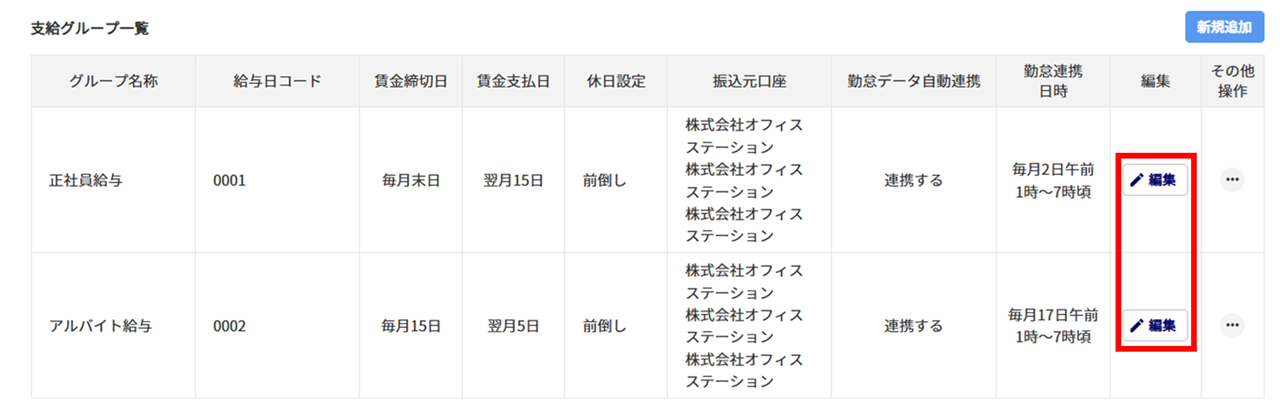
「勤怠連携日時」項目に自動連携をおこなう日を入力します。

ポイント
設定した勤怠連携日時までに、勤怠の締め作業が必要です。初期値は「賃金締切日」の翌々日となります。
なお、時間に関しては、「午前1時~7時頃」と決まっており、変更はできません。
をクリックすると、詳細が表示されます。
この支給グループでは自動連携をおこなわない場合
「勤怠データ自動連携」項目に『連携しない』を選択します。
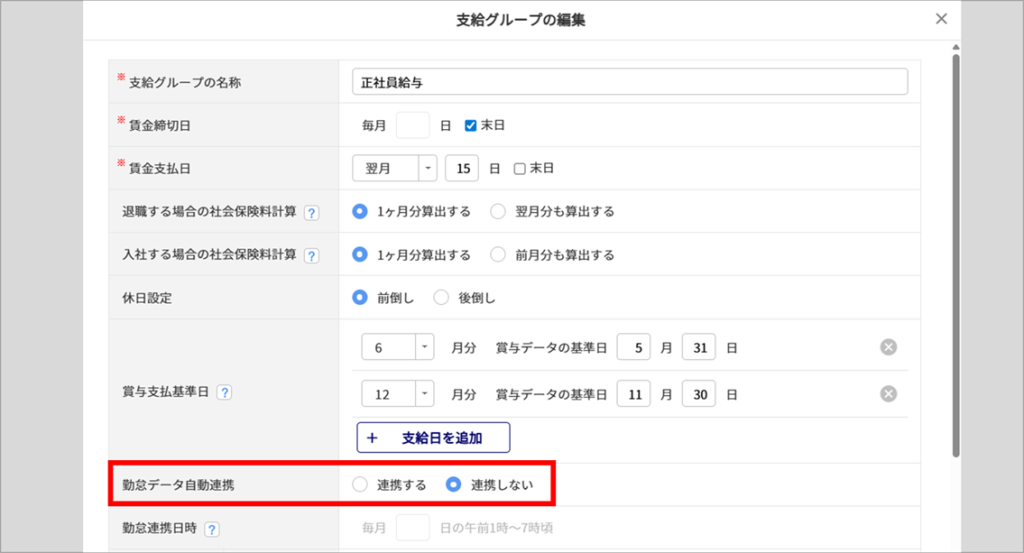
[保存]をクリックします。
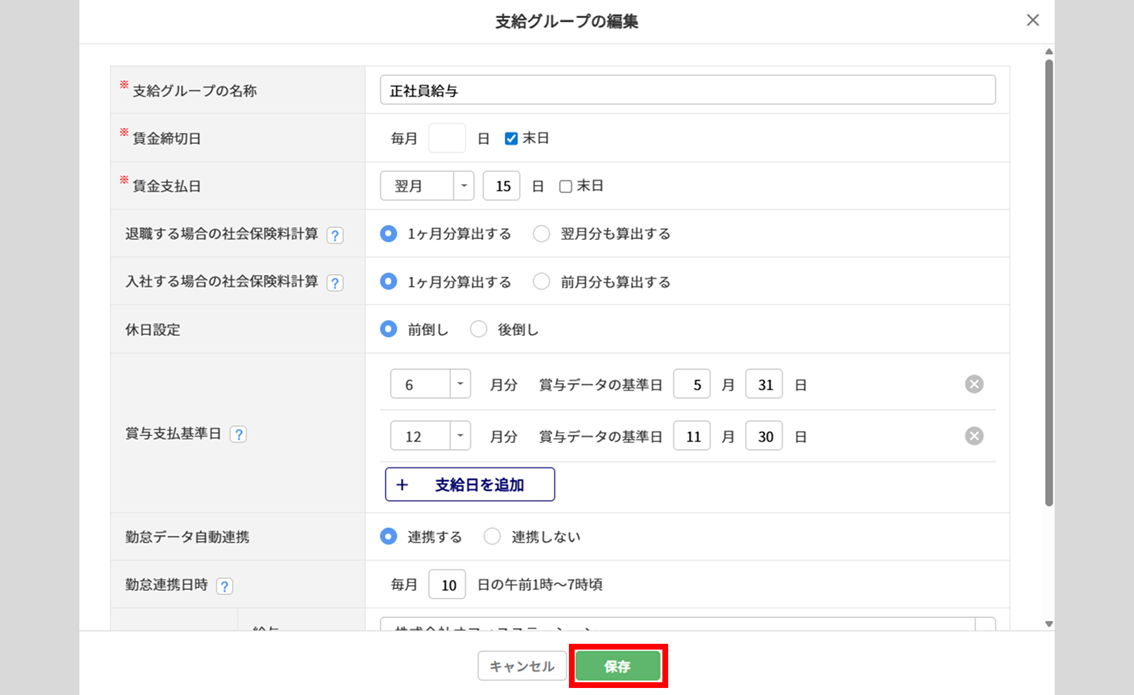
3.勤怠データ自動連携状況
ホーム画面に「勤怠データ自動連携状況」が表示されます。
「勤怠データ自動連携状況」では、自動連携を設定している支給グループの連携状況を確認できます。
注意点
勤怠システムで「勤怠の締め」作業をおこなっていない場合、エラーとなり自動連携されません。
必ず「連携予定日」の前日までに締め作業をおこなってください。
以下の状態によって操作が異なります。

該当する「状態」をクリックすると、詳細を確認できます。
「連携待ち」の場合
連携日付が到来すると自動連携されます。

今回のみ連携日付を変更する場合は、「連携日変更」の[![]() (三点リーダー)]>[連携予定日選択]をクリックします。
(三点リーダー)]>[連携予定日選択]をクリックします。

「連携予定日」(①)を入力し、[変更](②)をクリックします。

「実行中」の場合
連携処理中です。連携が完了するまでお待ちください。

「エラー」の場合
連携処理が失敗しています。

[エラー]をクリックし、エラー内容を確認します。
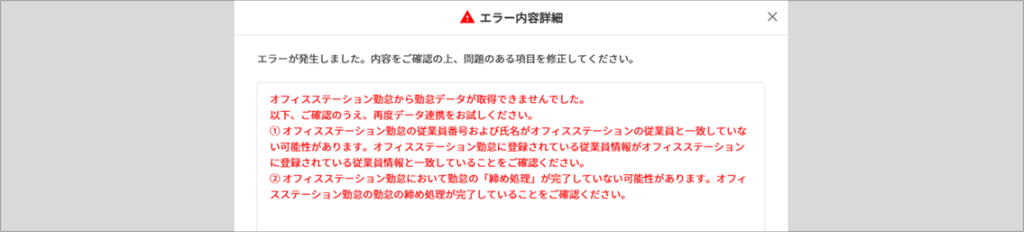
エラー内容を修正し、[再連携]をクリックします。

「連携済」の場合
連携処理が完了しています。

[給与確認]をクリックし、給与の確認・確定をおこないます。

4.給与の確認・確定
ホーム画面「勤怠データ自動連携状況」>[給与確認]をクリックし、給与の確認・確定をおこないます。
また、メニュー[給与計算]からも進めます。

給与確認画面が表示されます。
メニュー[給与計算]をクリック後の画面は、給与の確定状態によって以下のように変わります。
- 自動連携済の未確定の支給グループがある場合
-
未確定の支給グループの給与確認画面
- 自動連携済の未確定の支給グループがない場合
-
給与計算(従業員一覧)画面
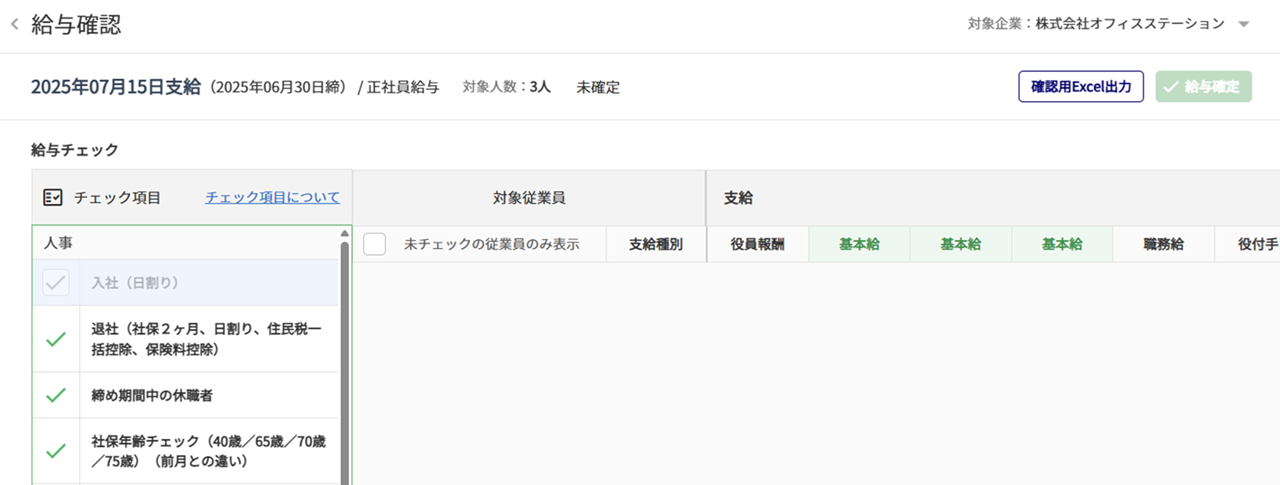
内容を確認・チェックし、[給与確定]をクリックします。
勤怠データを修正し再連携する場合は、画面左上「給与確認」の[<](給与計算へ戻る)をクリックし、手動で連携してください。
チェック項目などの詳細については、以下の関連記事をご確認ください。
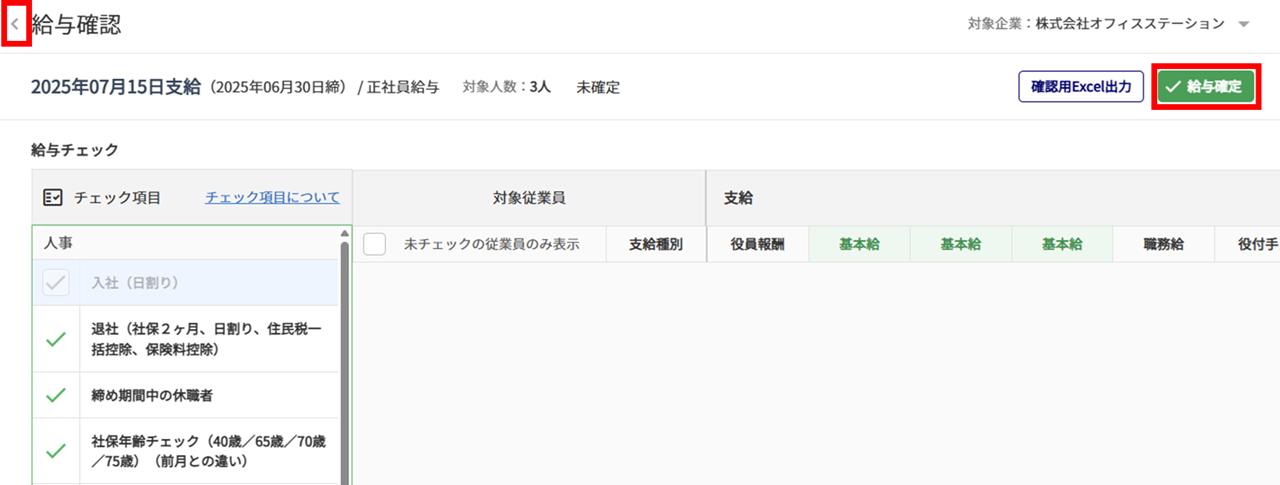
関連記事
他にも自動連携済の未確定の支給グループがある場合は、続けて給与確認画面が表示されるので、同様に確認・確定をおこなってください。
自動連携済のすべての支給グループが[給与確定]を完了すると、給与計算(従業員一覧)の画面に切り替わります。
以上で、勤怠データの自動連携を基にした給与計算の確定は完了です。